Cara Membersihkan History Di Berbagai Aplikasi Browser PC yang Benar
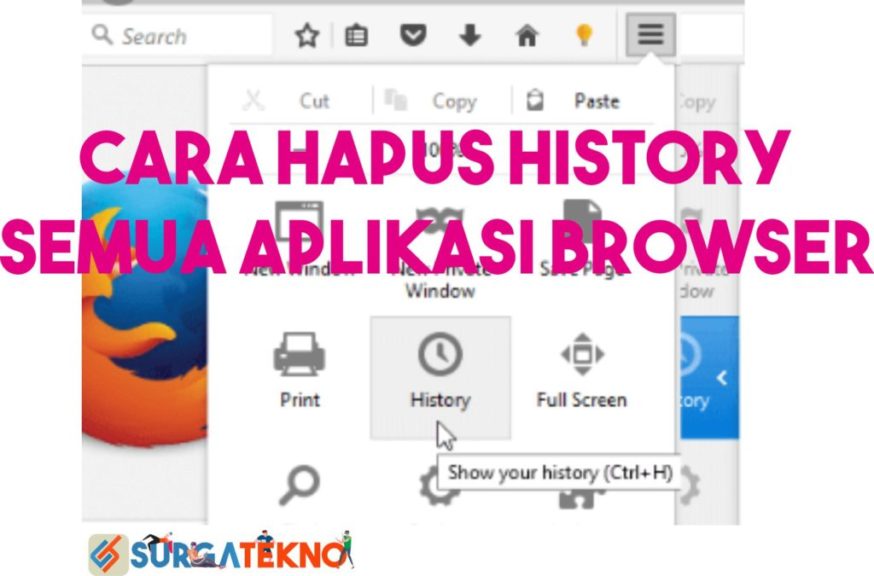
Browser adalah salah satu aplikasi terpenting yang harus diinstal pada PC. Dengan hadirnya aplikasi ini kalian bisa mengunjungi banyak situs-situs yang ada di internet.
Aplikasi browser untuk PC punya fitur-fitur yang akan sangat membantu sekali saat melakukan surfing di internet, salah satunya adalah history.
Fitur history pada aplikasi browser berguna untuk merekam history situs-situs dan laman yang pernah kalian kunjungi.
Dengan adanya fitur ini, kalian bisa mengunjungi kembali situs / laman yang pernah dikunjungi dengan mudah dan cepat.
Fitur ini memang sangat bermanfaat, tapi ada kekurangannya juga. Lama kelamaan history yang tersimpan akan banyak sekali, penyimpanan PC akan terbebani dengan cache yang berasal dari history browser ini.
Tapi kalian tak perlu risau, karena ternyata ada cara untuk membersihkan history browser. Dengan demikian, history pada browser akan terhapus dan tidak akan membebani lagi PC kalian.
Di bawah ini kami akan mencontohkan cara membersihkan history browser berbagai browser untuk PC, mulai dari Chrome, Opera, safari dan juga Microsoft edge
Memang Langkah-langkah menghapus history pada tiap browser berbeda-beda. Tapi Langkah-langkah nya mudah sekali, kalian bisa mengikutinya seperti berikut ini.
Cara 1 : Membersihkan History Chrome
- Langkah pertama, hidupkan PC kalian lalu bukalah Chrome Browser.
- Lalu klik “Lainnya” yang ada di kanan atas.
- Kemudian kalian harus mengklik history.
- Tak berhenti disitu, kalian harus memilih opsi “Clear Browsing Data”.
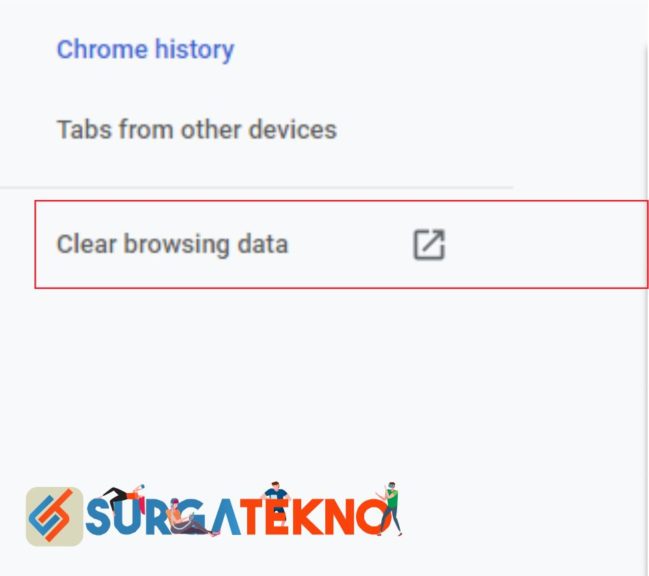
Clear Browsing Data Google Chrome - Di durasi (time range), pilih All Time untuk menghapus sejak data pertama.
- Check pada komponen yang ingin dihapus – Cache, Cookies, History.
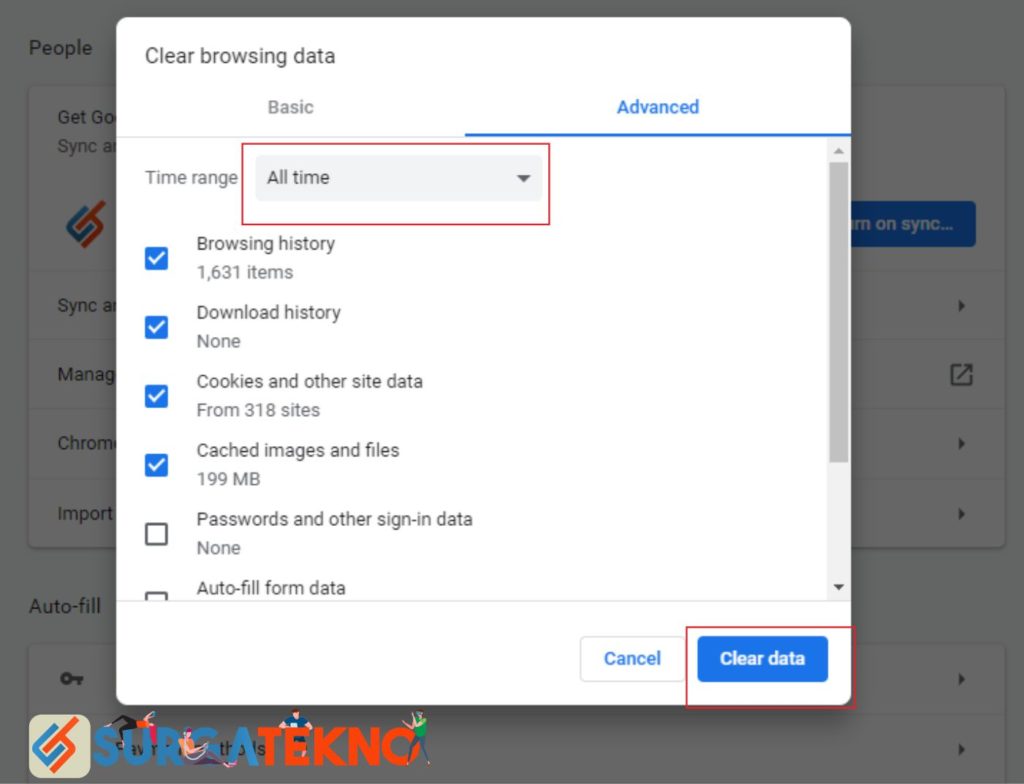
Cara Menghapus History Google Chrome - Klik “Clear Data“.
- Selesai.
Cara 2 : Membersihkan History Firefox
- Pertama-tama kalian harus membuka side menu pada Firefox browser.
- Lalu kalian harus membuka menu “Library” –> “History” –> “Clear Recent History”.
- Selanjutnya kalian harus mengatur durasi, jika kalian ingin menghapus semua history silahkan pilih opsi All Time.
- Lalu kalian akan disuguhi pilihan “Cache, Cookies, History”.
- Silahkan centang history, tapi jika kalian ingin menghapus semuanya, silahkan centang semua pilihan yang ada.
- Langkah terakhir, silahkan klik “Clear Now”.
- Selesai.
Cara 3 : Membersihkan History Safari
- Pertama-tama, silahkan buka aplikasi safari browser terlebih dahulu.
- Lalu buka tap history dan pilih “Clear History”.
- Nantinya kalian harus memilih jangka waktu durasi yang akan dihapus, supaya bersih maksimal, silahkan pilih History.
- Pilih “Clear History”.
- Selesai.
Cara 4 : Membersihkan History Opera
- Buka aplikasi Opera terlebih dahulu.
- Lalu klik icon History yang ada pada pojok kiri bawah.
- Pada jangka waktu (time rage), pilih “The Beginning of Time” untuk menghapus semua data sejak awal.
- Lalu kalian harus memilih elemen yang ingin dihapus, silahkan centang browsing history.
- Klik “Clear Browsing Data”.
Cara 5 : Membersihkan History Microsoft Edge
- Buka side menu di sisi kanan atas.
- Lalu silahkan pilih “Settings”.
- Kalian harus mengklik “Choose What to Clear” di bawah “Clear Browsing Data”.
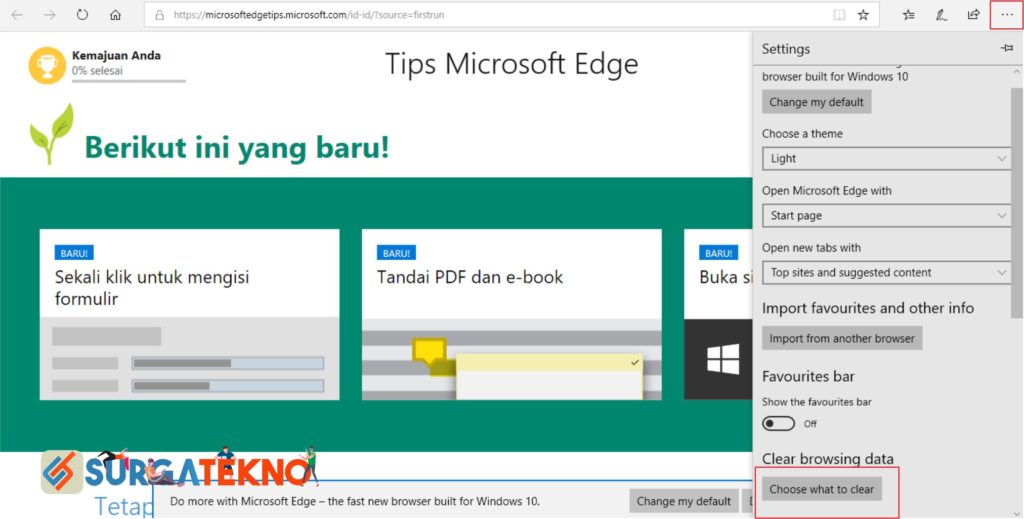
Cara Menghapus History Microsoft Edge - Lalu silahkan pilih “Browsing History”.
- Klik “Clear”.
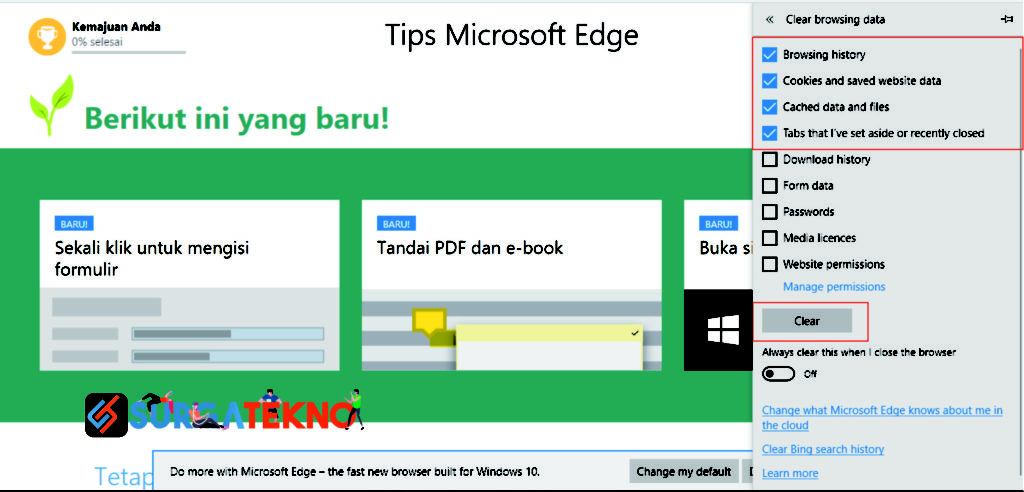
Clear Data Microsoft Edge - Selesai.
Tombol Alternative Menu History Browser [SEMUA]
Ada tombol alternative yang dapat kalian gunakan untuk masuk ke menu History pada aplikasi browser. Dan tombol alternative ini bisa digunakan ke semua aplikasi browser. Dan tombol untuk masuk ke menu History adalah :
CTRL + H
Memang cara menghapus history browser ini mudah sekali untuk dilakukan, asal dilakukan dengan benar, pasti kalian bisa melakukannya. Terimakasih sudah membaca, semoga bermanfaat.